1、我们打开PS,放入我们要切割的图片
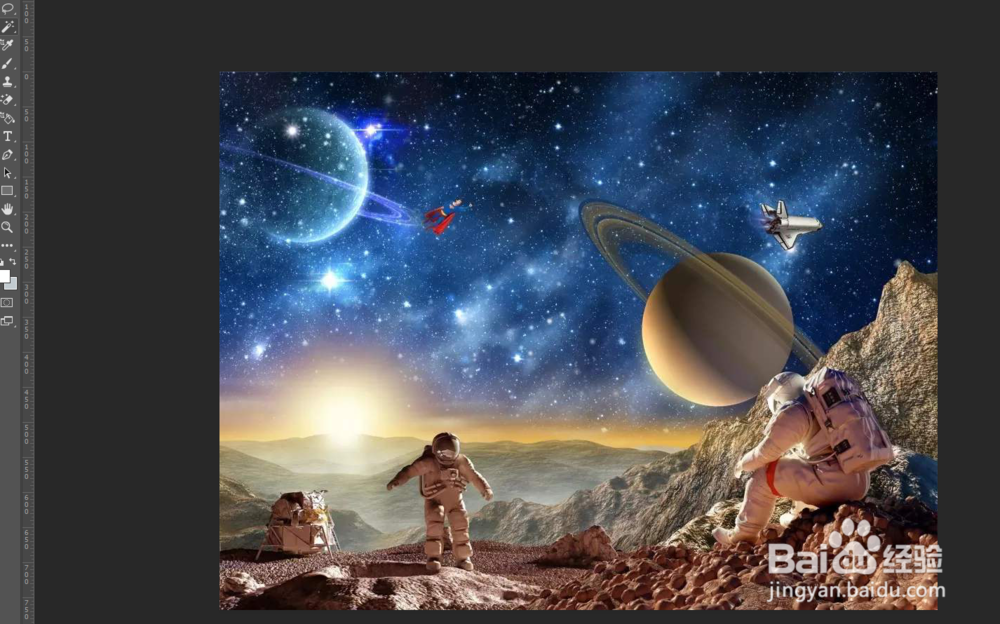
2、找到切割工具,两个直接交差的图标

3、在上面选择1:1的方形,九宫图都是正方形的

4、选择你要保留的图形,切割成正方形

5、之后找到裁剪的其他功能切片工具

6、在图片上右键,选择划分切片
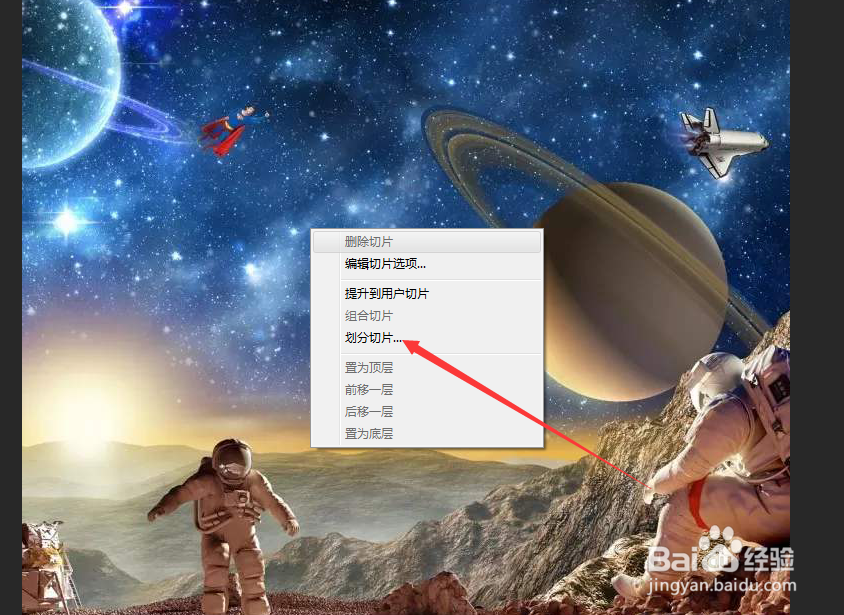
7、把这两个都勾选上,然后输出两个3并确认
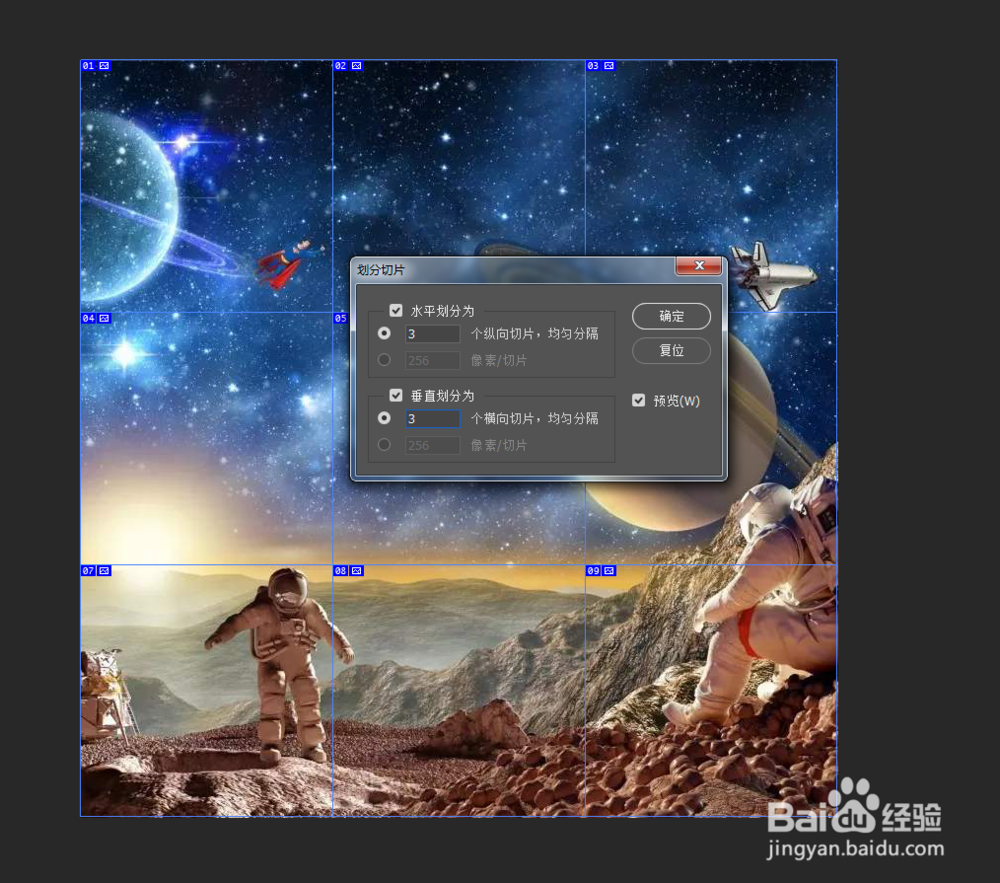
8、操作好了之后点击文件,导出里面的存储为Web
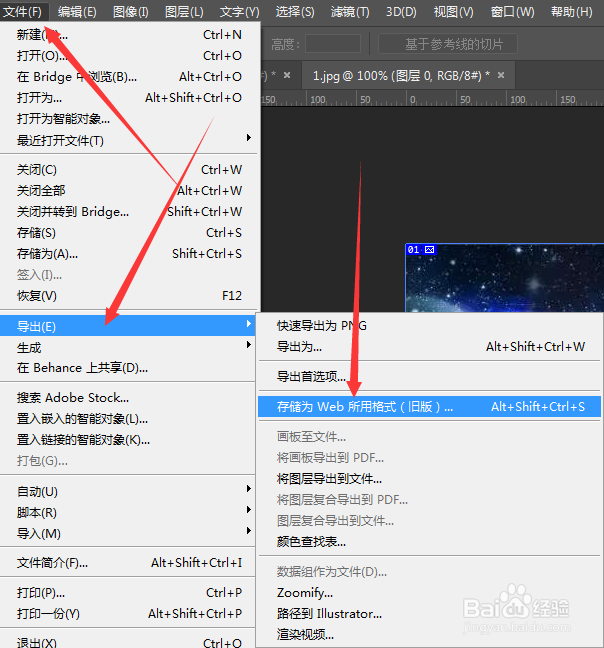
9、直接点击存储,之后仅限图像并点击保存
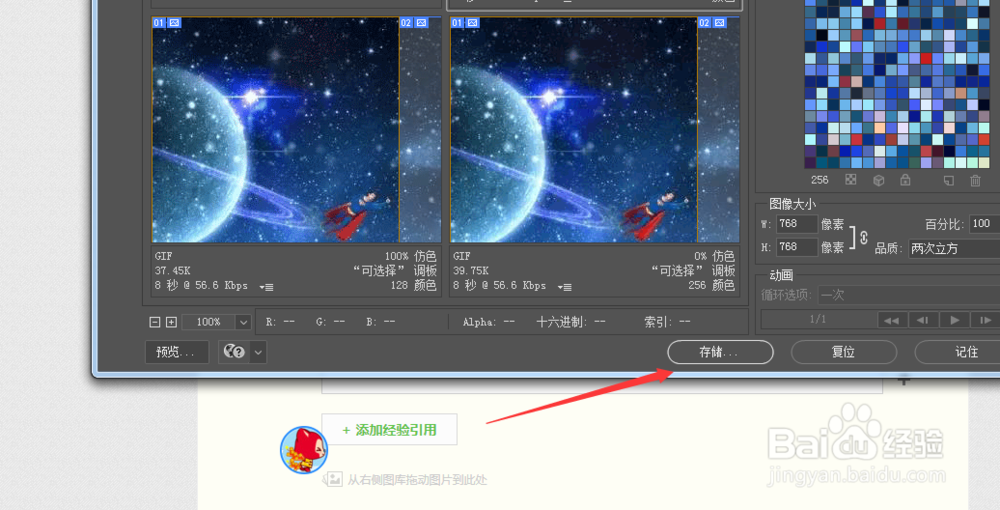
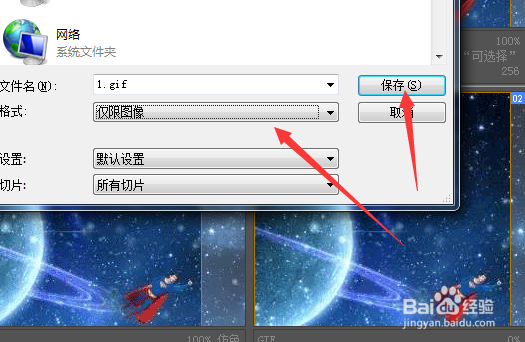
10、在桌面上我们就可以看到我们刚刚保存的图片

11、按照上面的序号排列有序即可

时间:2024-10-14 14:35:12
1、我们打开PS,放入我们要切割的图片
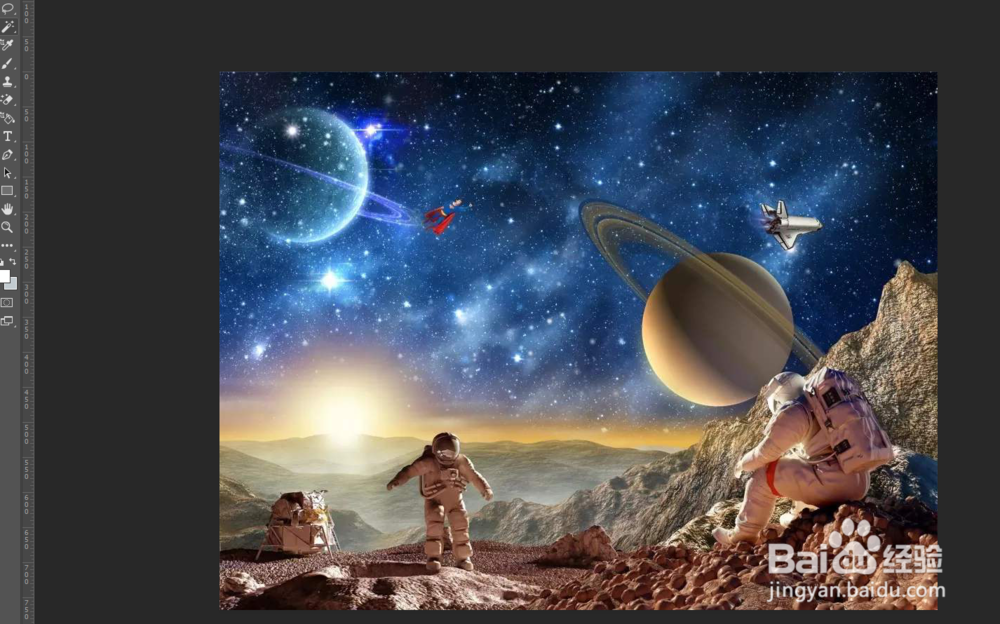
2、找到切割工具,两个直接交差的图标

3、在上面选择1:1的方形,九宫图都是正方形的

4、选择你要保留的图形,切割成正方形

5、之后找到裁剪的其他功能切片工具

6、在图片上右键,选择划分切片
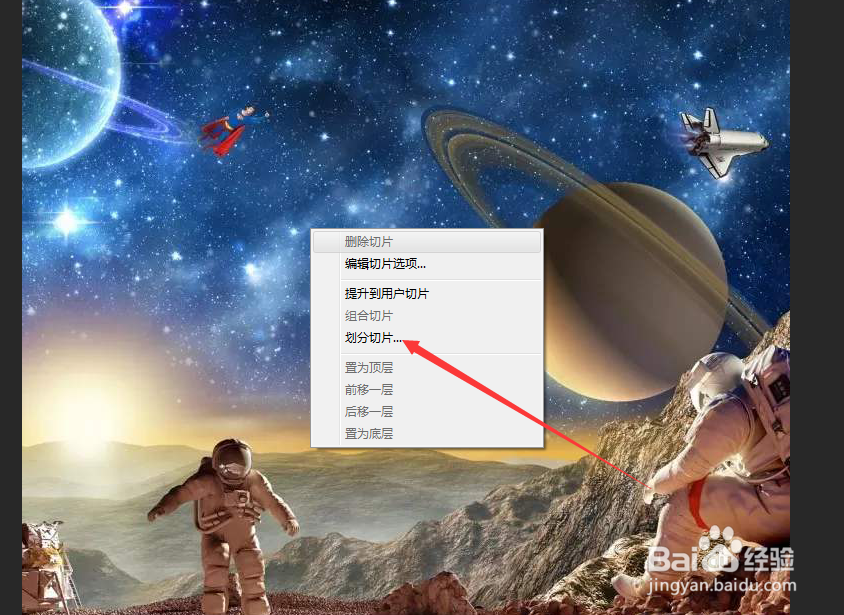
7、把这两个都勾选上,然后输出两个3并确认
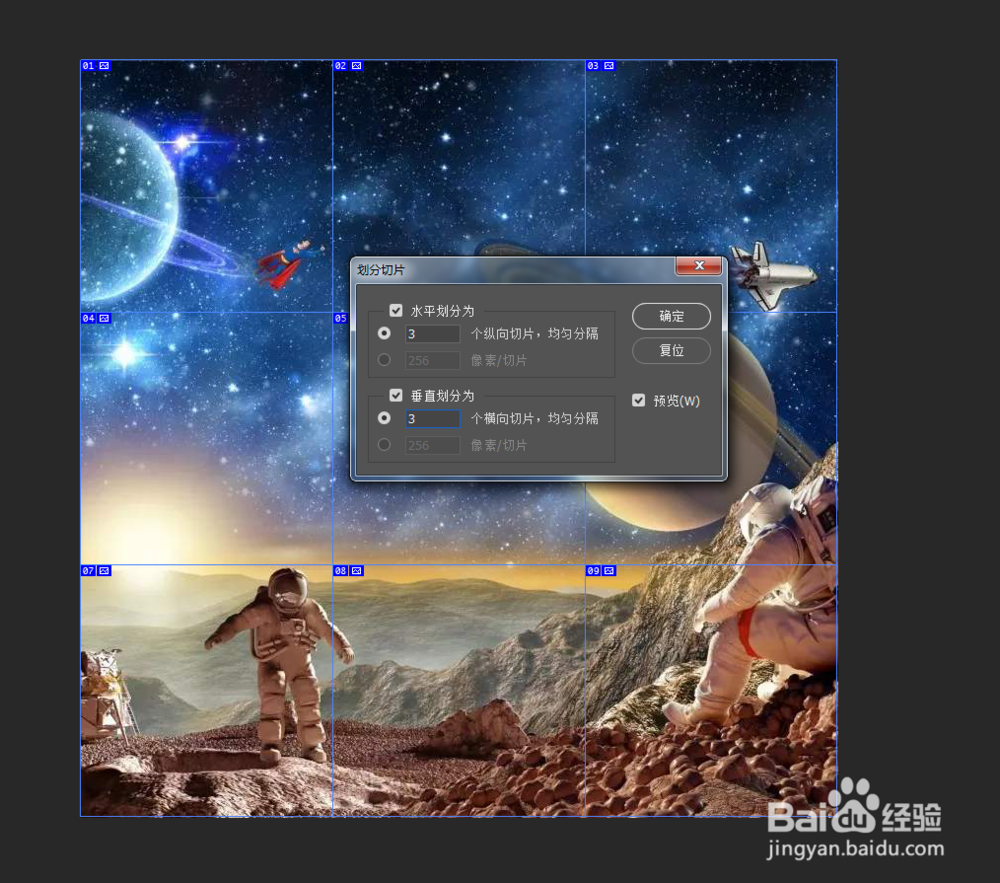
8、操作好了之后点击文件,导出里面的存储为Web
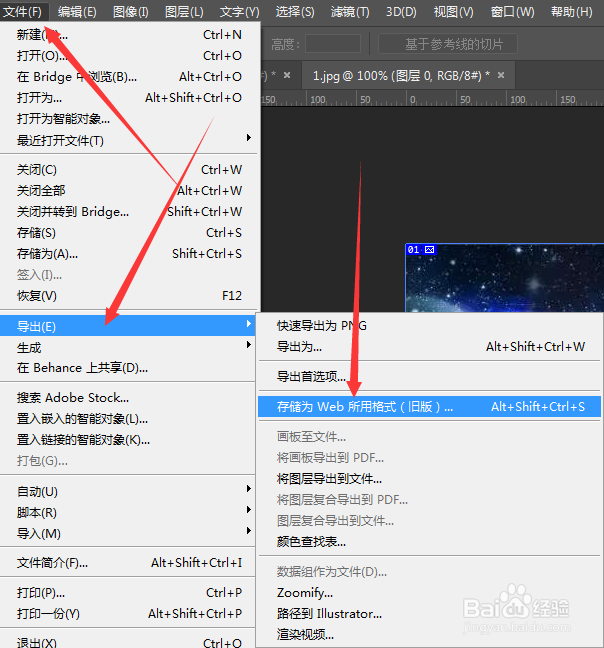
9、直接点击存储,之后仅限图像并点击保存
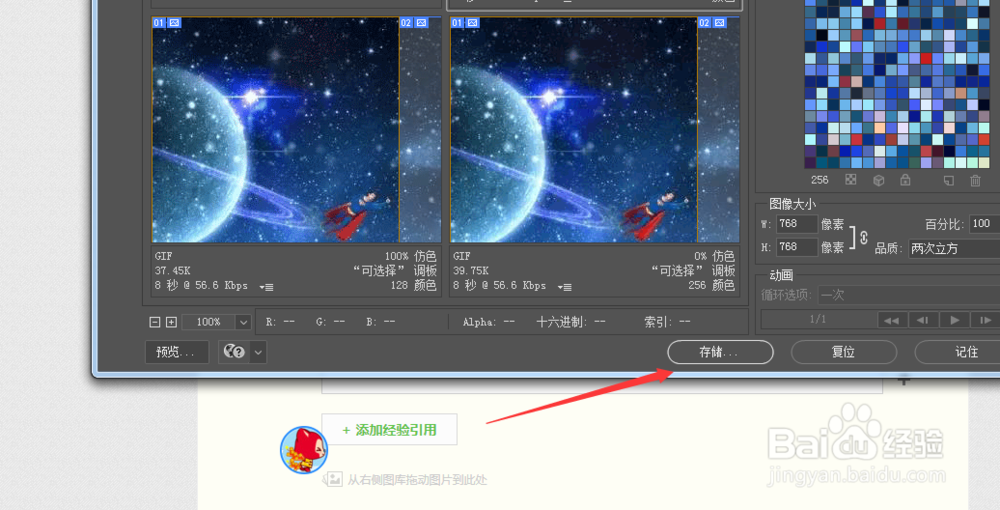
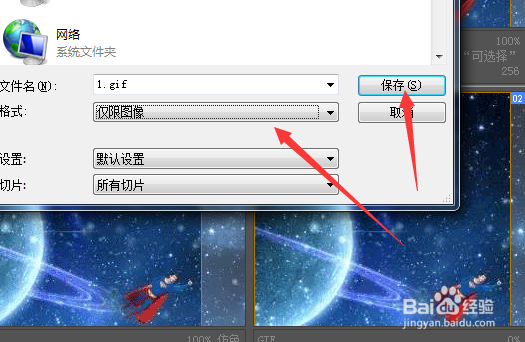
10、在桌面上我们就可以看到我们刚刚保存的图片

11、按照上面的序号排列有序即可

